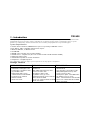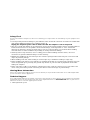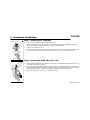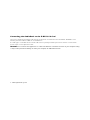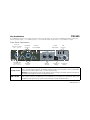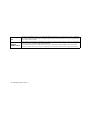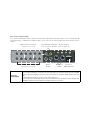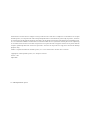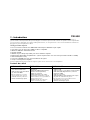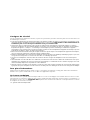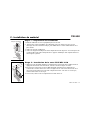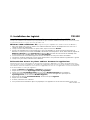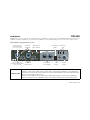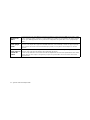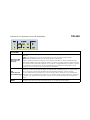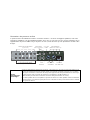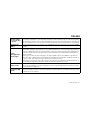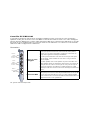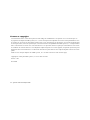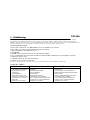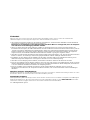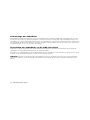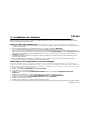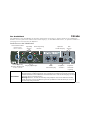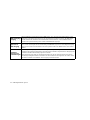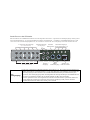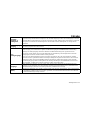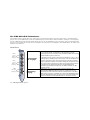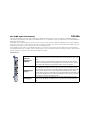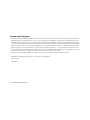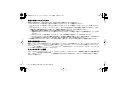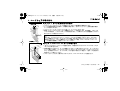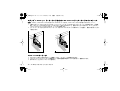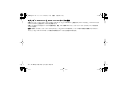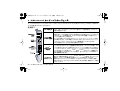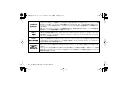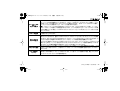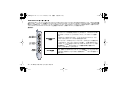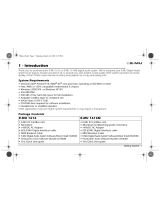Seite wird geladen ...
Seite wird geladen ...
Seite wird geladen ...
Seite wird geladen ...
Seite wird geladen ...
Seite wird geladen ...
Seite wird geladen ...
Seite wird geladen ...
Seite wird geladen ...
Seite wird geladen ...
Seite wird geladen ...
Seite wird geladen ...
Seite wird geladen ...
Seite wird geladen ...
Seite wird geladen ...
Seite wird geladen ...
Seite wird geladen ...
Seite wird geladen ...
Seite wird geladen ...
Seite wird geladen ...
Seite wird geladen ...
Seite wird geladen ...
Seite wird geladen ...
Seite wird geladen ...
Seite wird geladen ...
Seite wird geladen ...
Seite wird geladen ...
Seite wird geladen ...
Seite wird geladen ...
Seite wird geladen ...
Seite wird geladen ...
Seite wird geladen ...

Getting Started - 33
1 - Einführung
Wir beglückwünschen Sie zum Kauf des Digital Audio-Systems E-MU 1212M, E-MU 1820 oder E-MU 1820M. Bei der
Entwicklung der E-MU Digital Audio-Systeme standen vor allem der logische Aufbau und die intuitive Bedienung des
Produkts sowie die Erzielung einer reinen Klangqualität im Vordergrund. Alle drei Systeme bieten echte Studioqualität und
Mehrkanalaufnahme und -wiedergabe mit 24 Bit/192 kHz zu einem erstaunlich günstigen Preis.
Systemanforderungen
• Echter Intel
®
Pentium
®
III- oder AMD
®
K6
®
-Prozessor mit 500 MHz oder schneller
• Intel-, AMD- oder 100%-ig kompatible Hauptplatine und Chipset
• Windows 2000 SP4 oder Windows XP SP1
• 256 MB RAM
• 500 MB freier Festplattenspeicher für die vollständige Installation.
• PCI 2.1-kompatibler Kartensteckplatz (Für E-MU 1212M und E-MU 1820M werden zwei Steckplätze benötigt.)
• XVGA Video (1024 x 768)
• CD-ROM-Laufwerk für die Softwareinstallation.
• Kopfhörer oder verstärkte Lautsprecher
Für weitere Anwendungen sind ggf. höhere Systemanforderungen oder ein Mikrofon erforderlich.
Inhalt des Pakets
E-MU 1212M E-MU 1820 E-MU 1820M
• E-MU 1010 PCI-Karte
• E-MU 0202-E/A-Tochterkarte
• Flachbandkabel für E/A-
Tochterkarte
•2 Mini-MIDI-Kabel
• Digital Audio System Soft-
ware/Treiber Installations-CD
•Produktions-Tools Software-
Bundle-CD
• Handbuch „Erste Schritte“
• E-MU 1010 PCI-Karte
• AudioDock
• EDI-Kabel (digitales E-MU-
Schnittstellenkabel)
• Konverterkabel
• Splitterkabel für Kopfhörer
•4 Gummifüße und 2 Schrauben
• D.A.S. Software/Treiber Installations-CD
•Produktions-Tools Software-Bundle-CD
• Handbuch „Erste Schritte“
• E-MU 1010 PCI-Karte
• AudioDock M
• Sync-Tochterkarte und Flachbandkabel
•EDI-Kabel (digitales E-MU-Schnittstellenkabel)
• Konverterkabel
• Splitter- und Mini-MIDI-Kabel für Kopfhörer
•4 Gummifüße und 2 Schrauben
•D.A.S. Software/Treiber Installations-CD
•Produktions-Tools Software-Bundle-CD
• Handbuch „Erste Schritte“

34 - E-MU Digital Audio System
Sicherheit
Damit Sie sich nicht verletzen oder Teile der Ausrüstung beschädigt werden, müssen Sie bei der Installation der
Hardwarekomponenten die folgenden allgemeinen Vorsichtsmaßnahmen beachten.
• Um mögliche permanente Schäden an der Hardware auszuschließen, werden die E-MU 1010-Karte und das AudioDock
angeschlossen, während der Hostcomputer ausgeschaltet ist.
Entfernen Sie das Netzkabel vom Computernetzteil. Auf diese Weise ist sichergestellt, dass der Computer
sich nicht doch noch im Energiesparmodus befindet.
• Achten Sie darauf, dass keine elektrostatischen Schäden an den Komponenten des Systems verursacht werden. Die
Innenflächen des Computers, die E-MU 1010 PCI-Karte und die Schnittstellen können leicht durch elektrostatische (auch als
„statische“ bezeichnete) Entladungen beschädigt werden. Durch eine elektrostatische Entladung können elektronische
Geräte beschädigt oder sogar zerstört werden. Befolgen Sie beim Umgang mit elektronischen Geräten die folgenden
Vorgehensweisen, um die Wahrscheinlichkeit elektrostatischer Schäden so gering wie möglich zu halten:
•Vermeiden Sie beim Umgang mit elektronischen Geräten jegliche unnötige Bewegung, z. B. auch mit den Füßen über den
Boden zu schurren, da sich infolge solcher Bewegungen zusätzliche statische Ladungen aufbauen können.
• Beschränken Sie den Umgang mit der PCI-Karte auf das Nötige. Die Karte bleibt in der antistatischen Packung, bis sie
wirklich benötigt wird. Transportieren oder lagern Sie die Karte nur in der Schutzverpackung.
•Vermeiden Sie beim Umgang mit der PCI-Karte, die Kontakte zu berühren. Halten Sie die Karte nur am Rand.
• Bevor Sie eine PCI-Karte in den Computer einbauen, müssen Sie sich erden. Tragen Sie ein Erdungsband, um die eventuelle
statische Aufladung Ihres Körpers abzuleiten. Befestigen Sie das Erdungsband dazu an Ihrem Handgelenk, und halten Sie
es an eine unlackierte metallische Innenfläche des Computergehäuses.
• Bevor Sie ein Kabel an die Schnittstelle anschließen oder die beiden PCI-Karten verbinden, müssen Sie mit der
Anschlusshülse des Kabels die der entsprechenden Buchse berühren, um eventuell vorhandene statische Aufladungen
abzuleiten.
Abrufen weiterer Informationen
Detaillierte Informationen zu E-MU Digital Audio System und den verschiedenen Softwareanwendungen finden Sie in den
betreffenden Dateien der Onlinehilfe oder im Benutzerhandbuch (auf CD).
Technischer Support
E-MU Digital Audio System wird ständig erweitert. Sicher möchten Sie immer über neue Software und Optionen für E-MU Digital
Audio System informiert sein. Diese und viele andere interessante Informationen finden Sie unter
www.emu.com
. Die Telefon-
nummer des technischen Support entnehmen Sie dem auf CD enthaltenen Benutzerhandbuch.

Getting Started - 35
2 - Hardwareinstallation
Schritt 1: Vorbereiten des Computers
1. Schalten Sie den Computer und alle Peripheriegeräte aus.
2. Berühren Sie eine Metallfläche des Computers, um sich zu erden und eventuelle statische
Aufladungen abzuleiten. Entfernen Sie anschließend das Netzkabel vom Computernetzteil.
3. Entfernen Sie die Abdeckung des Computers.
4. Entfernen Sie die Metallsicherungsklammern von zwei benachbarten PCI-Steckplätzen.
Wenn Sie das System E-MU 1820 verwenden, wird nur die Klammer eines PCI-Steckplatzes
entfernt. Siehe Abbildung links.
Schritt 2: Installieren der E-MU 1010 PCI-Karte
1. Richten Sie die E-MU 1010 PCI-Karte am Steckplatz aus, und schieben Sie sie dann
vorsichtig aber fest in den Steckplatz, wie in der Abbildung links.
2. Die E-MU 1010-Karte darf nicht gewaltsam in den Steckplatz geschoben werden. Achten
Sie darauf, dass der vergoldete Kontaktstift der Karte am PCI-Bus-Kontakt der Hauptplatine
ausgerichtet ist, bevor Sie die Karte in den PCI-Steckplatz schieben. Sollte die Karte sich
nicht ordnungsgemäß einpassen, entfernen Sie sie und versuchen es erneut.
3. Befestigen Sie die Karte (ggf.) mit einer Schraube am Steckplatz.
Metallsicherheits
-
klammern
PCI Steckplaetze
ISA
Steckplaetze

36 - E-MU Digital Audio System
Schritt 3: Installieren der Sync-Tochterkarte oder der 0202 E/A-Tochterkarte
Hinweis:
Dieser Schritt ist nur für Benutzer von E-MU 1212M oder E-MU 1820M maßgeblich. Benutzer von E-MU 1820
fahren mit Schritt 4 fort.
1. Verbinden Sie die E-MU 1010-Karte und die E/A- bzw. Sync-Tochterkarte mit dem im Set enthaltenen
Flachbandkabel wie in der Abbildung unten. Die Kabelanschlüsse sind kodiert, um ein falsches Anschließen zu
vermeiden. Stecken Sie die Kabelanschlüsse fest auf die entsprechenden Stecker der Karte, und achten Sie darauf,
dass das Kabel dabei nicht verdreht ist.
2. Befestigen Sie die E-MU Sync- bzw. E/A-Tochterkarte ggf. mit einer weiteren Schraube an dem Steckplatz neben der
E-MU 1010-Karte.
Nur für Benutzer von E-MU 1212M.
3. Bringen Sie die Abdeckung des Computers wieder an.
4. Schließen Sie das Netzteil und die Peripheriegeräte wieder an den Computer an, und schalten Sie den Computer ein.
5. Wechseln Sie zu Kapitel 3 „Installieren der Software“.
E-MU Sync-Tochterkarte
E-MU 0202 E/A-Tochterkarte

Getting Started - 37
Schritt 4: Interne
Stromversorgung
des AudioDocks
1. Verwenden Sie das beiliegende Konverterkabel. Stecken Sie den
kleinen weißen Stecker in den Spannungsversorgungsanschluss
der Audiokarte.
2. Das andere Ende des Konverterkabels wird mit einem freien
Anschluss der Stromversorgungseinheit des Computers
verbunden. (Das dritte Ende des Kabels wird nur angeschlossen,
wenn am Computer kein Spannungsversorgungsanschluss
verfügbar ist.)
3. Bringen Sie die Abdeckung des Computers wieder an.
4. Schließen Sie das Netzteil und die Peripheriegeräte wieder an
den Computer an, und schalten Sie den Computer ein.
Gummifüße
Im Lieferumfang des AudioDocks sind auch vier Gummifüße
enthalten. Diese Füße sollten verwendet werden, wenn Sie das
AudioDock nicht auf einen Baugruppenträger (Rack) montieren. Bei
Verwendung eines Racks müssen die Füße nicht am AudioDock
befestigt werden.
Um die Gummifüße anzubringen, ziehen Sie die Klebeschutzfolien ab,
und drücken Sie die Füße in die runden Aussparungen in den Ecken
der Bodenplatte.
A
L
in
e
Mic
C
l
ip
-
1
0
d
B
+
2
0
d
B
+30
d
B
+60
d
B
-
1
0
d
B
L
in
e
-
Mic -
B
L
in
e
Mic
C
l
ip
-
1
0
d
B
+
2
0
d
B
+30
d
B
+60
d
B
-
1
0
d
B
4
8
V
MID
I
1
In
O
u
t
O
u
t
S
/P
D
I
F
M
ID
I
C
L
O
C
K
SMP
T
E
1
2
4
8
19
2
IN
OUT
96
4
4
.1
L
C
K
EXT
2
Zum Netzteil
Zum Laufwerk
E-M
U
1
0
1
0
P
C
I K
a
r
te
Konverterkabel

38 - E-MU Digital Audio System
Rackmontage des AudioDocks
Das AudioDock wurde für die Montage auf einen standardmäßigen 19-Zoll-Baugruppenträger konzipiert. Diese Gestelle
werden von verschiedenen Herstellern angeboten. (Suchen Sie im Internet nach „Rack“ oder „Baugruppenträger“.) Auf
einer Ebene eines solchen Baugruppenträgers können zwei AudioDocks nebeneinander aufgestellt werden. Zur Sicherung
des AudioDocks auf dem Rack liegen zwei Schrauben bei (M3/6 mm). Schrauben mit mehr als 6 mm Länge dürfen nicht
verwendet werden, da sie u. U. die Platine beschädigen.
Anschließen des AudioDocks an die E-MU 1010-Karte
Verbinden Sie mithilfe des beiliegenden Netzwerkkabels die RJ-45-Buchse der E-MU 1010 PCI-Karte mit der Aufschrift
„EXTERNAL“ mit dem AudioDock-Anschluss mit der Aufschrift „CARD“.
Das Kabel ist ein standardmäßiges CAT 5e-Netzwerkkabel, das zur Verhinderung von HF-Emissionen besonders geschirmt
ist. Wenn Sie ein Ersatzkabel benötigen, wenden Sie sich an E-MU Systems.
VORSICHT:
Schließen Sie das beiliegende CAT 5e-Kabel unter keinen Umständen an den Ethernet- oder Netzwerkan-
schluss des Computers an, da der Computer, die E-MU 1010 oder beide auf diese Weise ernsthaft beschädigt werden
können.

Getting Started - 39
3 - Installieren der Software
Installieren und Deinstallieren der E-MU 1010-Treiber und -Anwendungen
Beim ersten Start des PC nach der Installation der E-MU 1010 PCI-Karte müssen die E-MU 1010 PCI-Kartentreiber und die
Software PatchMix DSP installiert werden.
Windows 2000 oder Windows XP
(Andere Windows-Versionen sind mit der Software nicht kompatibel.)
1. Schalten Sie den Computer nach der Installation der Audiokarte ein. Windows erkennt die Audiokarte automatisch und sucht
nach den Gerätetreibern.
2. Bei der Eingabeaufforderung für die Audiotreiber klicken Sie auf die Schaltfläche
Abbrechen.
3. Legen Sie die Installations-CD für die E-MU-Software in das CD-ROM-Laufwerk des Computers ein.
Wenn in Windows für das CD-ROM-Laufwerk die automatische Wiedergabe aktiviert ist, wird die CD automatisch gestartet.
Sollte das nicht der Fall sein, klicken Sie auf dem Windows-Desktop auf
Start->Ausführen
und geben
d:\setup.exe
ein (
d:\
ist ggf. durch den Buchstaben für das CD-ROM-Laufwerk zu ersetzen). Sie können aber auch einfach die CD öffnen und
setup.exe
doppelklicken.
4. Der Startbildschirm des Installationsvorgangs wird angezeigt. Befolgen Sie die Anweisungen auf dem Bildschirm, um die
Installation abzuschließen.
5. Wenn der Bildschirm mit der Warnung zum Windows Logo-Test angezeigt wird, klicken Sie auf Installation fortsetzen.
6. Starten Sie den Computer neu, sobald Sie dazu aufgefordert werden.
Deinstallieren der Audiotreiber und -anwendungen
In bestimmten Situationen kann es im Rahmen der Fehlerbehebung, der Änderung von Konfigurationen oder der Aktualisierung
veralteter Treiber oder Anwendungen erforderlich werden, einen Teil oder alle Anwendungen und Gerätetreiber für die Audiokarte zu
entfernen. Bevor Sie damit beginnen, müssen alle Anwendungen der Audiokarte geschlossen werden, da während der Deinstallation
ausgeführte Anwendungen nicht entfernt werden.
1. Klicken Sie auf
Start
->
Einstellungen
->
Systemsteuerung
.
2. Doppelklicken Sie auf das Symbol Software.
3. Klicken Sie auf die Registerkarte
Installieren/Deinstallieren
(oder die Schaltfläche
Programme ändern oder
entfernen
).
4. Markieren Sie den Eintrag für die E-MU 1010 PCI-Karte oder die entsprechende Anwendung,
und klicken Sie dann auf die Schaltfläche
Hinzufügen/Entfernen
(oder
Ändern/Entfernen
).
5. Wählen Sie im Dialogfeld des
InstallShield-Assistenten
die Option
Entfernen
.
6. Klicken Sie auf die Schaltfläche
Ja
.
7. Starten Sie den Computer neu, sobald Sie dazu aufgefordert werden.
8. Die vorhandenen oder aktualisierten Gerätetreiber oder Anwendungen für die 1010 PCI-Karte können nun erneut installiert werden.

40 - E-MU Digital Audio System
4 - E-MU 1010 PCI-Karte und -Schnittstelle
Die E-MU 1010 PCI-Karte mit dem leistungsstarken E-DSP-Chip von E-MU bildet das Kernstück des Systems. Durch den
leistungsfähigen Hardware-DSP auf der Karte wird die CPU weitgehend für zusätzliche Software-Plugins und andere
Aufgaben entlastet.
Anschlüsse
EXTERNAL
EDI-
Anschluss
S/PDIF
Ein- und
Ausgang
Optischer
ADAT Ein-
und Ausgang
Firewire
EDI-
Anschluss
Anschluss des AudioDocks über das EDI-Kabel (digitales E-MU-Schnittstellenkabel). Über
dieses Kabel wird das AudioDock mit Strom versorgt, und es wird eine bidirektionale
Datenverbindung zwischen der E-MU 1010-Karte und dem AudioDock hergestellt.
Digitaler
S/PDIF-
Audioein-
und
-ausgang
Jede RCA-Phonobuchse verfügt über zwei digitale Audiokanäle. Der digitale S/PDIF-E/A kann
sowohl für den Empfang als auch für die Übertragung digitaler Daten von externen Geräten
mit digitalen Ein- und Ausgängen verwendet werden, wie z. B. einem DAT-Recorder, einem
externen Analog-Digital-Konverter oder einem externen Signalprozessor.
Der S/PDIF-Ausgang kann im Professional- oder im Consumer-Modus mit einer Auflösung
von 24-Bit konfiguriert werden. Die S/PDIF-Ein- und -Ausgänge unterstützen
Samplefrequenzen von 44,1 kHz, 48 kHz und 96 kHz, für 192 kHz sind sie dagegen
deaktiviert.
Optischer
digitaler
ADAT
®
-
Eingang &
-Ausgang
Über die optischen ADAT-Anschlüsse werden in den ADAT-Formaten Typ 1 & 2 (44,1 kHz
oder 48 kHz) 8-Kanal-Audiodaten in 24-Bit-Qualität übertragen und empfangen. Die im
Eingangsdatenstrom enthaltene Wordclock kann als Wordclock-Quelle verwendet werden.
Die optischen ADAT-Anschlüsse können auch auf optisches S/PDIF umgeschaltet werden.
Bei Verwendung des S/MUX-Standards kann ADAT auch mit 96 kHz oder 192 kHz
übertragen oder empfangen werden, wobei die zusätzlichen Daten für mehrere Kanäle
verschlüsselt werden.
FireWire®
(IEEE®
1394)
Dieser Anschluss ermöglicht die Datenübertragung zwischen Computer und externen
Speichermedien, wie Festplatten, CD-ROM-Laufwerken usw. mit hoher Geschwindigkeit.
An die FireWire (IEEE 1394)-Anschlüsse können Firewire-Peripheriegeräte im laufenden
Betrieb angeschlossen werden.
Dieser Anschluss unterstützt zurzeit KEINE Firewire-Audiodaten. Er ist vollständig OHCI 1.1-
kompatibel und unterstützt asynchrone und isochrone Datenübertragungen mit 100, 200
oder 400 MBit/s mit mehreren DMA-Kanälen.

Getting Started - 41
Das AudioDock
Das AudioDock ist über das EDI-Kabel an die E-MU 1010 PCI-Karte angeschlossen. Auf der Vorderseite des AudioDocks
befinden sich zwei symmetrische Mic/Line-Vorverstärkereingänge, ein Paar MIDI E/A-Anschlüsse, ein optischer S/PDIF-Stere-
oausgang und ein Stereoausgang für Kopfhörer.
Anschlüsse an der Vorderseite
Vorverstärker
Die Mic/Line-Monoeingänge A & B auf der Vorderseite des Docks können als symmetrische
Mikrofoneingänge, hi-Z-Gitarreneingänge oder symmetrische Line-Eingänge verwendet werden. Die
Neutrik-Combobuchse kann für Mikrofone mit Standard-XLR-Stecker oder Line/hi-Z-Eingänge mit
π
-Zoll-
TRS-Stecker (Phono) verwendet werden.
Warnung:
Mikrofone, die nicht für Phantomspeisung konzipiert sind, können dadurch beschädigt
werden. Beachten Sie die für das Mikrofon geltenden Spezifikationen und Anforderungen, bevor Sie
die Phantomspeisung einschalten.
A Line
Mic
Clip
-12 dB
+20 dB
+2
5 dB
+55 dB
-10 dB
Line -
Mic -
B
Line
Mic
Clip
-12 dB
+20 dB
+2
5 dB
+55 dB
-10 dB
48V
MIDI 1
In
Out
Out
S/PDIF
MIDI CLOCK SMPTE
1
2
48
192
IN
OUT
9644.1LCK
EXT
2
1/4-Zoll TRS Anschluss
für Line Level
Phantomspeisung
Ein/Aus
Signal/Clip
Anzeige
Eingangssignalreglar MIDI 1
Einund Ausgang
Kopfhörer-
anschluss
Kopfhörer
Lautstärke-
regelung
Optischer
S/PDIF Ausgang
LED
Anzeige
Standard XLR Plug
Anschluss für Mic Level
+20dB bis +55dB Gain
-10dB bis +25dB Gain

42 - E-MU Digital Audio System
MIDI 1-Eingang/
Ausgang
Über die MIDI-Ein- und Ausgänge können MIDI-Geräte, wie z. B. Keyboards, Effekteinheiten sowie
Schlagzeug- oder Gitarrensteuerungen an die Schnittstelle angeschlossen werden. Die MIDI-Treiber
werden während der Installation der Patchmix DSP-Software installiert, und die MIDI-Anschlüsse
werden in der Systemsteuerung unter Sounds und Multimedia angezeigt.
Optischer S/
PDIF-Ausgang
Der S/PDIF-Anschluss an der Vorderseite des Docks ist ein optischer TOSLINK-Ausgang und wird durch
einen Sende- oder Ausgabebus der Anwendung PatchMix DSP zugewiesen. Dieser digitale Ausgang
eignet sich besonders zum Anschließen eines transportablen DAT- oder MD-Recorders oder anderer
Medien.
Kopfhörer-
ausgang und
Lautstärkeregler
An den Kopfhörerausgang werden standardmäßige Stereokopfhörer angeschlossen. Über den
Lautsärkeregler neben diesem Anschluss wird die gehörte Lautstärke eingestellt. Dieser Ausgang kann
im Rahmen der Mixer-Anwendung zugewiesen werden.
Am Kopfhörerausgang wird eine Hochfrequenzvariante der für die anderen Kanäle verwendeten,
hochwertigen Ausgabeverstärker verwendet. Aus diesem Grund ist das Signal hier besonders sauber
und kann bei Bedarf als zusätzlicher Stereoausgang verwendet werden.

Getting Started - 43
Die Anzeigen auf der Vorderseite des AudioDocks
Die MIDI-
Eingangsanzeigen
Die mit 1 & 2 beschrifteten Anzeigen beziehen sich auf den MIDI-Eingang über die beiden MIDI-Buchsenpaare.
Die LED-Anzeigen
für die
Clockquellen LCK
& EXT
Die Clockquellen-LEDs zeigen die Quelle der Master-Clock an, durch die die E-MU 1010 aktuell gesteuert wird.
•
LCK
- Lock (Gesperrt) bedeutet, dass das System fest auf eine interne oder externe Clock eingestellt ist.
•
EXT
- Extern bedeutet, dass eine externe Clockquelle ausgewählt wird.
Wenn das System auf der Grundlage einer externen oder digitalen Clockquelle ausgeführt wird, überprüft das
AudioDock die eingehende Clockquelle fortwährend auf ihre Gültigkeit. Sobald die Clockquelle sich ändert
oder auf irgend eine Weise ungültig wird, blinkt oder erlischt die LED-Anzeige LCK. Wenn die Sync-Quelle
verloren geht, schaltet das System bis der Fehler behoben und Sync wiederhergestellt ist automatisch auf die
interne Clock und eine Standardsamplefrequenz von 48 kHz um.
Die
Samplefrequenzan
zeigen
Die LED-Anzeigen für die Samplefrequenz zeigen die Samplefrequenz an, mit der das System aktuell
ausgeführt wird. Die LEDs zeigen die verschiedenen Samplefrequenzen – 44,1 kHz, 48 kHz, 96 kHz oder 192
kHz – ununterbrochen an. Diese Anzeigestatuswerte der LED sind an die interne, externe oder digitale Sync-
Quelle gebunden.
Sobald die Einstellungen für die Clockquelle im Sitzungsfenster geändert werden, sucht das AudioDock nach
externen Clocksignalen, und die LED-Anzeigewerte auf der Vorderseite ändern sich entsprechend. Wenn die
angeforderten externen Signale nicht vorhanden sind, wird als Einstellung für die Clockquelle Intern beibehalten.
SMPTE-Anzeigen
Die SMPTE-LEDs zeigen an, ob von der Sync-Karte (sofern diese installiert ist) SMPTE-Zeitcode übertragen oder
empfangen wird. Je nach Aktionsmodus leuchtet eine der beiden LEDs.

44 - E-MU Digital Audio System
Anschlüsse an der Rückseite
Auf der Rückseite des AudioDocks befinden sich die folgenden Anschlüsse: 6 symmetrische Analogeingänge und 8 symme-
trische Analogausgänge, ein Stereo-Turntablevorverstärker mit Erdungsstift, 1 zusätzliches Paar MIDI E/A-Anschlüsse und
ein weiterer Satz 3,5 mm-Ausgangsbuchsen, die ersatzweise anstelle der 8 Line-Ausgänge verwendet werden können.
Line-
Analogeingänge
Es gibt sechs symmetrische 24 Bit-Analogeingänge auf Line-Ebene (1-3). Diese können für den Empfang von
Signalen auf Line-Ebene verwendet werden, z. B. von einem Keyboard, einem CD-Player, Kassettendeck usw.
(Die Analogeingänge werden im Rahmen der PatchMic DSP-Mixer-Anwendung bestimmen Mixerreglern
zugewiesen.) Der Line-Eingangspegel kann im Dialogfeld für die Sitzungseinstellungen im E/A-Bildschirm auf
Consumer-Pegel (Standard –10 dBV) oder Pro-Audio-Standard (+4 dBu) eingestellt werden.
Es können symmetrische TRS- oder unsymmetrische TS-Kabel verwendet werden. Symmetrische Kabel sind
weniger anfällig für Störgeräusche und bieten einen höheren Signalpegel (+6dB); normale Standard-
Monokabel für Instrumente erfüllen ihren Zweck jedoch ebenfalls.
In
Out
3L
3R
Phono
MIDI 2
Card
Gnd
In
Out
2L
2R
1L
1R
4L
4R
L/R
Ctr/Sub
Sr L/ R
SrBk L/ R
3L
3R
2L
2R
1L
1R
1 - 4
Monitor
3L
3R
6 symetrische Line Eingänge
(3 x 2 Stereobuchsen)
Turntable Eingänge
(Line-Eingäng 3)
Turntable
Erdungsleiter
Alternative Ausgänge
6 symetrische Line Ausgänge
(3 x 2 Stereobuchsen)
Monitor
Ausgänge
MIDI 2
Einund Ausgang
Anschluss zur
E-MU 1010 Karte
(gleich mit Ausgängen 1-4)

Getting Started - 45
Turntable-
Eingänge &
Erdungsstift
Über die RCA-Turntable-Eingänge werden Signale an einen RIAA-Entzerrervorverstärker gesendet, der für
magnetische Kapseltonabnehmer konzipiert ist. Als Turntable-Eingänge werden die Line-Eingänge 3L und 3R
verwendet. Wenn an Line-Eingang 3 ein Stecker angeschlossen wird, wird der Phono-Vorverstärker von diesem
Kanal getrennt. Verbinden Sie den Erdungsleiter des Turntables mit dem Erdungsstift, um Störgeräusche
abzustellen.
MIDI 2-Eingang/
Ausgang
Ein zweites, unabhängiges Paar MIDI-Ein- und Ausgangsanschlüsse, die in der entsprechenden MIDI-
Anwendung zugewiesen werden können.
Line-
Analogausgänge
Es gibt acht symmetrische 24 Bit-Analogausgänge auf Line-Ebene (1-4). Ausgangspaar 4 ist der
Monitorausgang, der normalerweise Signale vom Monitorausgang der PatchMix DSP-Mixer-Anwendung
empfängt. Die Analogausgänge können im Rahmen der Mixer-Anwendung nach eigenem Ermessen
zugewiesen werden. Durch eine besondere Elektronik zur Verhinderung von Knackgeräuschen wird die
Analogausgabe beim Ein- und Ausschalten stumm geschaltet.
Wie bei den Line-Analogeingängen können auch hier symmetrische TRS- oder unsymmetrische TS-Kabel
verwendet werden. Symmetrische Kabel sind weniger anfällig für Störgeräusche und bieten einen höheren
Signalpegel (+6dB); normale Standard-Monokabel für Instrumente erfüllen ihren Zweck jedoch ebenfalls.
Der Line-Ausgangspegel kann im Dialogfeld für die Sitzungseinstellungen im E/A-Bildschirm auf Consumer-
Pegel (Standard –10 dBV) oder Pro-Audio-Standard (+4 dBu) eingestellt werden.
Alternative
Ausgänge
Durch die Mini-Stereobuchsen (3,5 mm) stehen noch einmal so viele Ausgänge wie im Rahmen der Line-
Ausgänge 1-4 zur Verfügung. Diese Line-Ausgänge werden für die Unterstützung von 7.1-Kanal-Surround-
Sound-Anwendungen (nicht im Lieferumfang enthalten) und Aktivboxen benötigt.
EDI-Anschluss
(Karte)
Verbindet das AudioDock über ein CAT 5e-Computerkabel mit der E-MU 1010 PCI-Karte. Das im Lieferumfang
des AudioDocks enthaltene Kabel ist besonders geschirmt, um unerwünschte HF-Emissionen zu verhindern.
Die maximale Kabellänge beträgt 10 Meter.

46 - E-MU Digital Audio System
Die E-MU 0202-E/A-Tochterkarte
Die E/A-Tochterkarte verfügt über zwei symmetrische 24 Bit-Analogeingänge und zwei symmetrische 24 Bit-Analogaus-
gänge sowie einen MIDI-Eingang und einen MIDI-Ausgang. Die Karte bietet damit zusätzliche Analogein- und -ausgänge
und eine MIDI-Schnittstelle für E-MU Digital Audio Systems, die am AudioDock nicht vorhanden sind. Die E/A-Tochterkarte
belegt einen Extraplatz auf der Rückseite des Computers und wird mit einem 40-poligen Flachbandkabel an die E-MU 1010
PCI-Karte angeschlossen.
Anschlüsse
Linker/
rechter
Analog-
eingang
Linker/
rechter
Analog-
ausgang
MIDI
Ein- und
A
usgang
Analogeingänge
und -ausgänge
Diese Eingänge können für Signale auf Line-Ebene verwendet werden, z.
B. von einem Keyboard, einem CD-Player, Kassettendeck usw. (Die
Analogeingänge werden im Rahmen der PatchMix DSP-Mixer-Anwendung
bestimmten Mixerreglern zugewiesen.)
Die Ausgänge können Signale an beliebige Line-Eingänge senden, z. B. an
ein Mischpult, den Aux-Eingang der Stereoanlage oder ein Paar Aktivboxen.
Es können symmetrische TRS- oder unsymmetrische TS-Kabel verwendet
werden. Symmetrische Kabel sind weniger anfällig für Störgeräusche und
bieten einen höheren Signalpegel (+6 dB). Der Line-Ausgangspegel kann
im Dialogfeld für die Sitzungseinstellungen im E/A-Bildschirm auf
Consumer-Pegel (Standard –10 dBV) oder Pro-Audio-Standard (+4 dBu)
eingestellt werden.
MIDI-Eingang/
Ausgang
MIDI-Eingangs- und -Ausgangsanschluss werden im Rahmen der
entsprechenden MIDI-Anwendung zugewiesen. Schließen Sie das im
Lieferumfang der E/A-Tochterkarte enthaltene Adapterkabel an die Mini-
DIN-Anschlüsse der Karte an. Mithilfe der beiliegenden MIDI-Adapterkabel
können die Mini-DIN-Anschlüsse mit den bei den meisten Keyboards und
Synthesizern üblichen Standard-DIN-Anschlüssen verbunden werden.

Getting Started - 47
Die E-MU Sync-Tochterkarte
Die Sync-Tochterkarte bietet Ein- und Ausgänge für Wordclock, SMPTE (LTC) und einen zusätzlichen MIDI-Ausgang zur
Übertragung des MIDI-Zeitcodes (MTC). Der MIDI-Zeitcode ist eine besondere Form des SMPTE-Codes, die über MIDI-Kabel
übertragen werden kann.
Wordclock wird standardmäßig zur Synchronisierung von zwei oder mehreren digitalen Komponenten mit der Samplefre-
quenz des Systems (44,1 kHz, 48 kHz, 96 kHz oder 192 kHz) verwendet. Die einzelnen Bestandteile des digitalen Systems
MÜSSEN synchronisiert werden, damit keine Daten beschädigt werden.
Auch Aufnahmegeräte können mit SMPTE oder MTC sync synchronisiert werden. Auf diese Weise können beispielsweise
zwei Audiorecorder oder ein Audio- und ein Videorecorder zu einer funktionalen Einheit verbunden werden. Weitere Infor-
mationen dazu entnehmen Sie dem Benutzerhandbuch (auf CD).
Anschlüsse
Wordclock-
Eingänge und
-ausgänge
Wordclock-Eingang: Empfängt Wordclock-Signale (Sample-Clock) von einem anderen
digitalen Gerät, beispielsweise von einem Videodeck, einem digitalen Recorder oder
Mixer.
Wordclock-Ausgang: Sendet Wordclock-Signale (Sample-Clock) an einen anderen
digitalen Recorder. Wordclock ist unabhängig davon, ob die Daten intern erzeugt
oder vom Wordclock-Eingang weitergeleitet wurden, immer ein Ausgang.
SMPTE-Eingang/
Ausgang
Der SMPTE-Eingang konvertiert den eingehenden longitudinalen SMPTE-Zeitcode
(LTC) in MIDI-Zeitcode (MTC) und leitet diese Daten an den Hostcomputer weiter,
sodass sie durch eine Sequencer- oder andere Audiorecorderanwendung verwendet
werden können. Wenn es sich bei Ihrer Computeranwendung um den „Master“
handelt, wird der von dieser Anwendung erzeugte MTC in SMPTE umgewandelt und
an ein anderes SMPTE-Gerät, z. B. einen anderen Audiorecorder, gesendet, damit das
Gerät mit dem Sequencer synchronisiert wird.
MTC-Ausgang
Dieser Ausgang überträgt den MIDI-Zeitcode an einen anderen Computer oder
Audiorecorder. Die Quelle des MTC kann der Sequencer oder der SMPTE-Eingang
sein.

48 - E-MU Digital Audio System
Lizenz und Copyright
Die Informationen in diesem Dokument können ohne vorherige Ankündigung geändert werden und stellen keine
Verpflichtung seitens E-MU Systems, Inc. dar. Ohne ausdrückliche schriftliche Genehmigung von E-MU Systems, Inc.
darf kein Teil dieses Dokuments in irgendeiner Form mit irgendwelchen Mitteln elektronischer oder mechanischer Art,
einschließlich Fotokopie und Aufnahme, reproduziert oder übertragen werden. Die in diesem Dokument beschriebene
Software wird im Rahmen einer Lizenzvereinbarung zur Verfügung gestellt und darf nur in Übereinstimmung mit den
Bestimmungen der Lizenzvereinbarung verwendet oder kopiert werden. Es ist gesetzeswidrig, die Software unter
Verwendung eines anderen Speichermediums als des in der Lizenzvereinbarung festgelegten zu kopieren. Der Lizen-
znehmer ist berechtigt, eine Kopie der Software zu Sicherungszwecken zu erstellen.
E-MU ist eine eingetragene Marke der E-MU Systems, Inc. in den USA und/oder anderen Ländern.
Copyright © 2003 by E-MU Systems, Inc. Alle Rechte vorbehalten.
Version 1.00
April 2005
Seite wird geladen ...
Seite wird geladen ...
Seite wird geladen ...
Seite wird geladen ...
Seite wird geladen ...
Seite wird geladen ...
Seite wird geladen ...
Seite wird geladen ...

¼✪
AudioDock
AudioDock
Ñð
EDI
oI
E-MU 1010 PCI
,&'wx&%/0qR?¥M
2
Qn?
J
/
n?
PH{?P &
MIDI
Q&N
S/PDIF
¢Q&a'Nq?Q&÷A&'!%/0
qR?¥MòG
A Line
Mic
Clip
-12 dB
+20 dB
+2
5 dB
+55 dB
-10 dB
Line -
Mic -
B
Line
Mic
Clip
-12 dB
+20 dB
+2
5 dB
+55 dB
-10 dB
48V
MIDI 1
In
Out
Out
S/PDIF
MIDI CLOCK SMPTE
1
2
48
192
IN
OUT
9644.1LCK
EXT
2
✲✼ ✸✺❇ ✪
Seite wird geladen ...

¼✬
qR?¥M?
MIDI
& &
& &
??
??
AÕ
2
5?I
2
5
MIDI
&òGÃÄyz&%/0
R~R~
R~R~
LCK & EXT LED
R~
LED
Å
E-MU
Æ\&'!JR~yz
&%/0
ÇÈ✰ÊÈ✰Ê
È✰ÊÈ✰Ê
ÈË❄Í 'ñ%"Òñ4ÕRNR&'!,yz&%/0
Ç ✲✿✻✲✿✻
✲✿✻✲✿✻
✲Ð❏❆❍Ô❂Ö ÒñR~+pq@A'!,yz&%/0
+ÒñRR~&'!
AudioDock
&@AR
~+×84-4ÁrK&'!%/0R~+X&"*«Õ42À=l'#8,
8l"
LCK LED
ËØ%"ÙÚ&%/0+ÔA"n+ÛÜ&'/vÒñR
&'+ÅÕA%IqRI)'ñR
48kHz
@A%/0
F?PH?OF?PH?O
F?PH?OF?PH?O
¡¡
¡¡
??
??
F?PH?O¡
LED
ÅF?PH?O¡yz&'!%/0
44.1kHz
48kHz
96kHz
192kHz
F?PH?O¡ÖA;A
LED
+÷A@A'B*'ñÒñR
&'!ÃÝIËÚ&%/0
PatchMix DSP
F{PHU?SU?SIR~
S&"
AudioDock
@A"R¤K&qR?¥M
LED
ËÚ&
%/0Òñ¤+ &@A'!8!R~'ñ@A%/0
SMPTE
??
??
SMPTE LED
Sync
+?@A'!
SMPTE
C&Ã&'!
4-4yz&%/0]:ªl'!]:
LED
+ËÚ&%/0
✲✼ ✸✺❇ ✬
Seite wird geladen ...
Seite wird geladen ...
Seite wird geladen ...
Seite wird geladen ...
Seite wird geladen ...
-
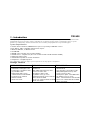 1
1
-
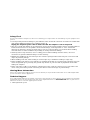 2
2
-
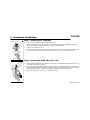 3
3
-
 4
4
-
 5
5
-
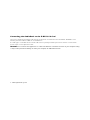 6
6
-
 7
7
-
 8
8
-
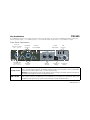 9
9
-
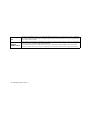 10
10
-
 11
11
-
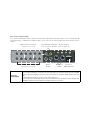 12
12
-
 13
13
-
 14
14
-
 15
15
-
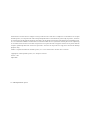 16
16
-
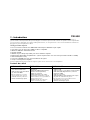 17
17
-
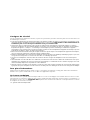 18
18
-
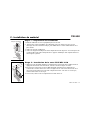 19
19
-
 20
20
-
 21
21
-
 22
22
-
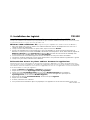 23
23
-
 24
24
-
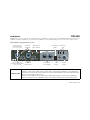 25
25
-
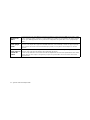 26
26
-
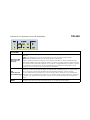 27
27
-
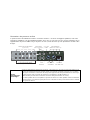 28
28
-
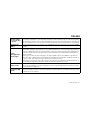 29
29
-
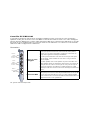 30
30
-
 31
31
-
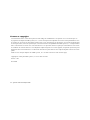 32
32
-
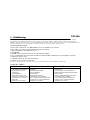 33
33
-
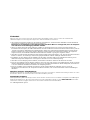 34
34
-
 35
35
-
 36
36
-
 37
37
-
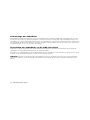 38
38
-
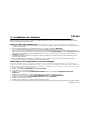 39
39
-
 40
40
-
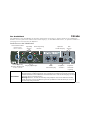 41
41
-
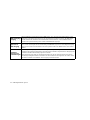 42
42
-
 43
43
-
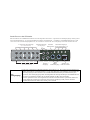 44
44
-
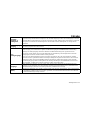 45
45
-
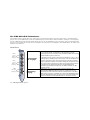 46
46
-
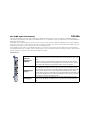 47
47
-
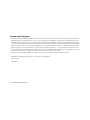 48
48
-
 49
49
-
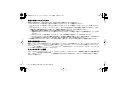 50
50
-
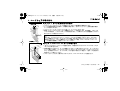 51
51
-
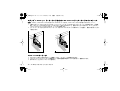 52
52
-
 53
53
-
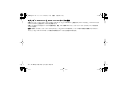 54
54
-
 55
55
-
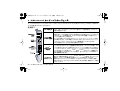 56
56
-
 57
57
-
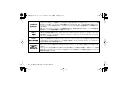 58
58
-
 59
59
-
 60
60
-
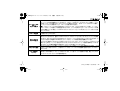 61
61
-
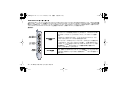 62
62
-
 63
63
-
 64
64
E-Mu 1820 Benutzerhandbuch
- Typ
- Benutzerhandbuch
in anderen Sprachen
- English: E-Mu 1820 User manual
- français: E-Mu 1820 Manuel utilisateur
Verwandte Artikel
Andere Dokumente
-
M-Audio FireWire Solo Bedienungsanleitung
-
M-Audio FireWire 1814 Benutzerhandbuch
-
EXSYS PCI-Express Bus to 4x PCI Slot Expansion Box Benutzerhandbuch
-
Edision Extension IR Receiver over Coax EDI-Rx Benutzerhandbuch
-
DeLOCK 89640 Datenblatt
-
Steinberg NUENDO Audiolink 96 Bedienungsanleitung
-
Yamaha D24 Benutzerhandbuch
-
M-Audio Delta Audiophile 192 Benutzerhandbuch
-
 Appsys ProAudio ADS-8 Benutzerhandbuch
Appsys ProAudio ADS-8 Benutzerhandbuch
-
Yamaha CBX-D5 Benutzerhandbuch